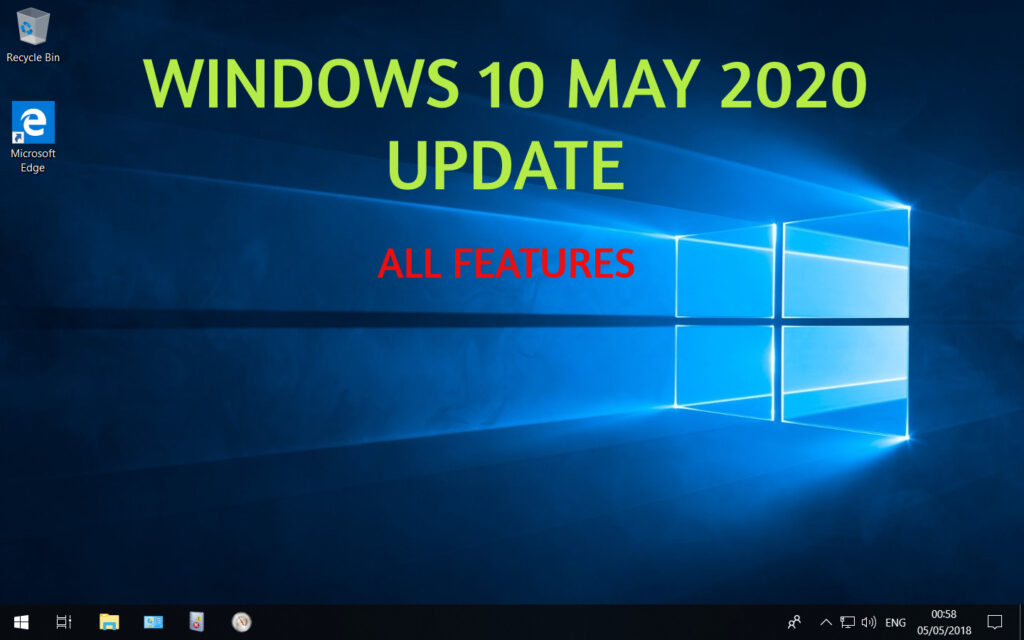উইন্ডোজ ১০ এর নবম Major Update রিলিজ হয়েছে সম্প্রতি। মে মাসের 26-28 তারিখ থেকেই মোটামুটি ইউজাররা পেতে শুরু করেছেন আপডেটটি। ধাপে ধাপে সবার কাছেই যাবে, কেও আগে থেকে চাইলে মাইক্রোসফট এর ওয়েবসাইট থেকে Media Creation Tool ব্যবহার করে ডাউনলোড করে ইন্সটল করে নিতে পারবেন।এবং পরবর্তীতে নিজের পিসিতে বা অন্যের পিসিতে ইন্সটল করতে চাইলে ISO ও বানিয়ে নিতে পারবেন। চলুন দেখে নেওয়া যাক উল্লেখযোগ্য কিছু ফিচার এবং খুটিনাটি পরিবর্তন যা আমরা ‘মে ২০২০’ আপডেটের মাধ্যমে দেখতে পারবো।
০. গেমিংঃ
directx 12, raytracing এই বিষয়গুলোতে ইম্প্রুভ আনা হয়েছে। সুতরাং গেমিং পারফর্মেন্স এ উন্নতি আসবে সম্ভবত।
১.অপ্টিমাইজেশনঃ
ফিচার আপডেটঃ ফিচার আপডেটের সময় কম লাগবে।আপডেট কমপ্লিট হওয়ার জন্য লম্বা সময় ধরে বিরক্তিকর অপেক্ষা থেকে কিছুটা মুক্তি মিলতে পারে
স্টোরেজঃ উইন্ডোজের রিজার্ভ করা স্টোরেজ এর উপর নিয়ন্ত্রণের বিষয়ে কিছু উন্নতিসাধন করা হয়েছে।
setupdiag: এই টুলটি নতুন আপডেটের পর সরাসরি পাওয়া যাবে । setupdiag একটি command line টুল যা কোন failed হওয়া আপডেট এর ফেইল হওয়ার কারণ অনুসন্ধান করতে পারে আপডেট এর লগ ফাইল বিশ্লেষণ করে।
২.সিকিউরিটিঃ
Windows Hello:
- windows hello এখন FAST IDENTITY ONLINE 2 (FIDO2) authenticator হিসেবে chrome, firefox সহ অন্যন্য বহুল ব্যবহত ব্রাউজারগুলোতে সাপোর্টেড থাকছে।
- passwordless বা পাসওয়ার্ডবিহীন লগিন,সাইন ইন করা যাবে একাউন্টের বিভিন্ন ডিভাইস এ। Settings > Accounts > Sign-in options, এখানে গিয়ে Make your device passwordless এর মাধ্যমে এটি এক্টিভেট করা যাবে , এটি hello face,fingerprint,PIN এর মাধ্যমে কাজ করবে।
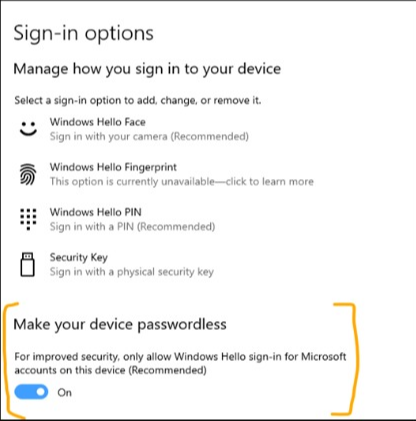
৩.Xbox Game Bar:
Xbox gamebar এ নতুন নতুন অপশন যুক্ত করা হয়েছে।। overlay ইচ্ছামত কাস্টমাইজ করে নেওয়া যাবে এখন থেকে।। FPS শো করার সুবিধা ও থাকছে xbox game bar এই।। তাই থার্ড পার্টি এপ্লিকেশন এর উপর নির্ভরশীলতা কমে আসবে।
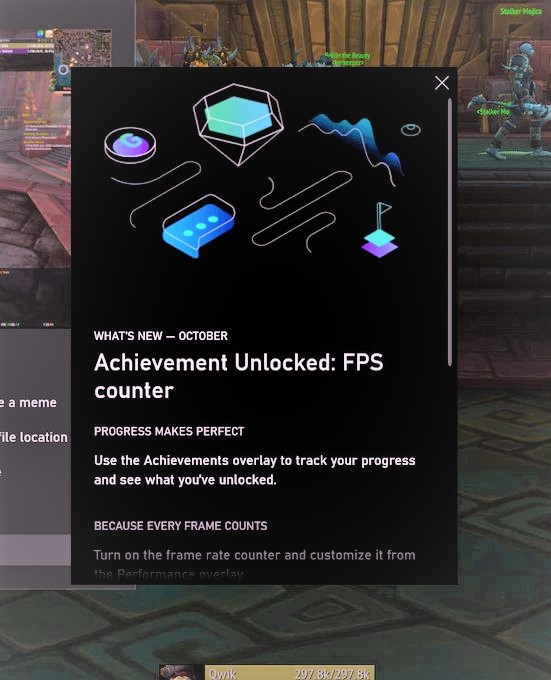
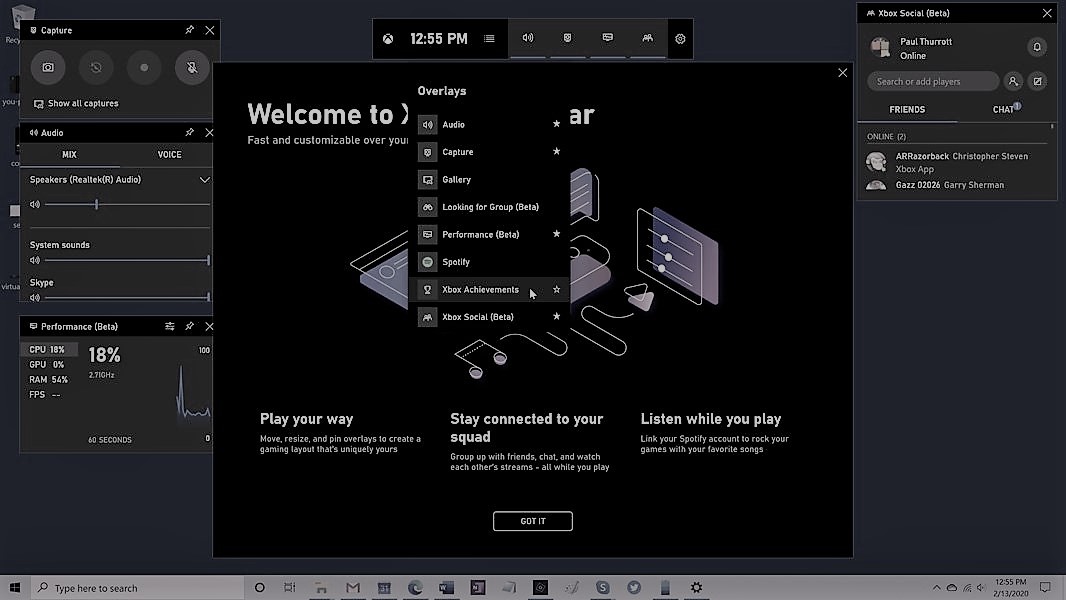
৪.Bluetooth pairing এখন ঝামেলামুক্ত:
Bluetooth এ কোন ডিভাইস কানেক্ট করা এখন আরো সোজা। নোটিফিকেশন থেকে এখন আর ব্লুটুথ সেটিংস এ যাওয়ার কষ্ট করতে হবে না।। নোটিফিকেশন এ ক্লিক করলেই ওখানেই সমস্ত সেটিংস করে নেওয়া যাবে । ডিসমিস বাটন ও এড করে দেওয়া হয়েছে। নোটিফিকেশনে এছাড়াও থাকছে ডিভাইসের নাম ও ক্যাটাগরি।
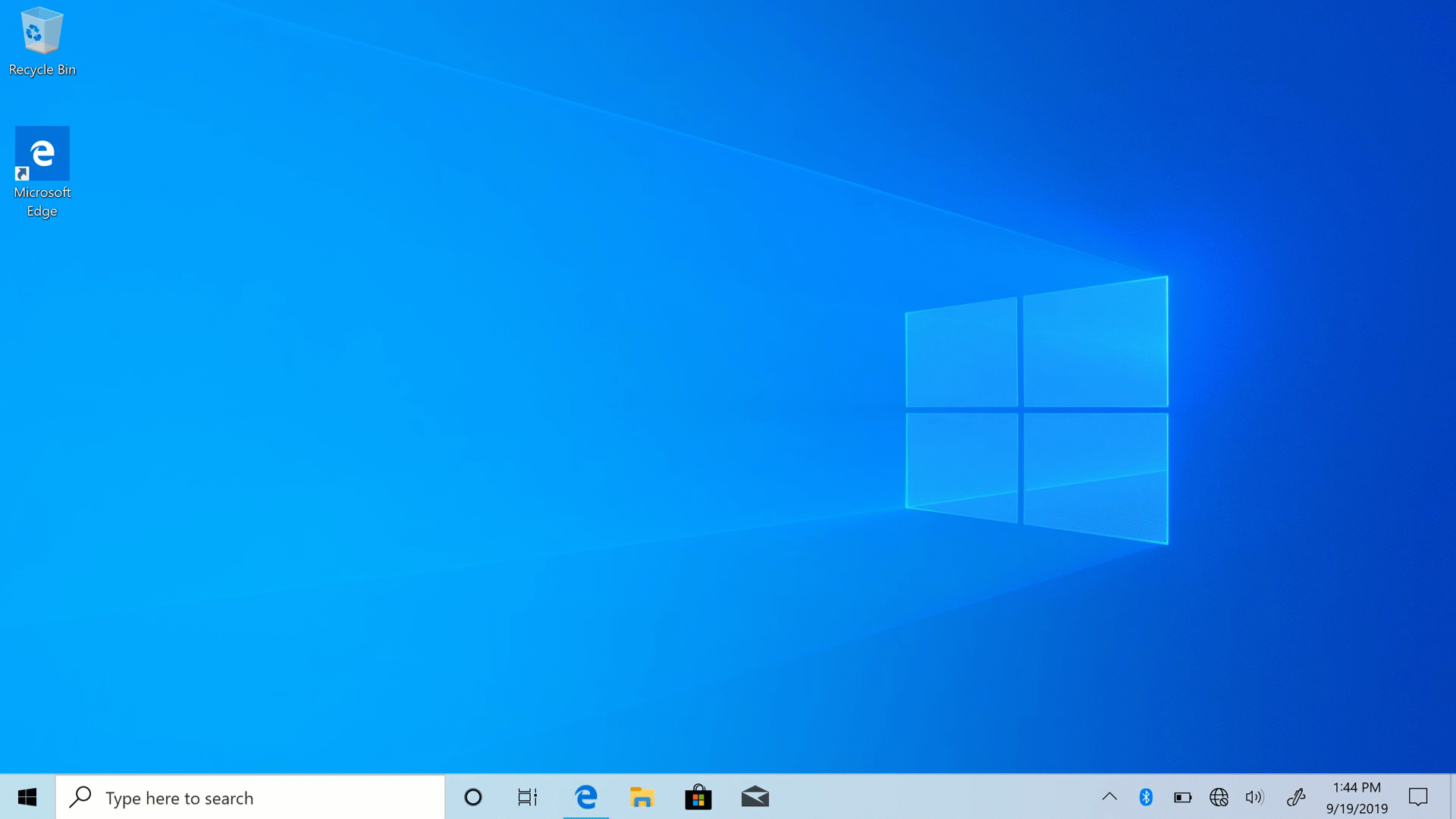
৫.সেফ মোডে পিন ব্যবহারঃ
সেফ মোড এ পিসি বুট করলে আমাদের lock screen এ pin code সেট করা থাকলেও পাসওয়ার্ড ই ব্যবহার করা লাগতো। এই আপডেটের পর pin code ব্যবহার করেই লগিন করা যাব সেফ মোড থেকে ।
৬.লক স্ক্রিনে প্রব্লেম রেকর্ডঃ
লগিন /sign in সম্পর্কিত সমস্যা হলে Windows key + Ctrl + Shift + L ব্যবহার করে রেকর্ডিং করা যাবে এবং উল্লেখিত বাটন আবার চাপলে সমস্যার Reference Key পাওয়া যাবে যেটা পরবর্তীতে মাইক্রোসফট কে পাঠিয়ে সমস্যার সমাধান করা যাবে।
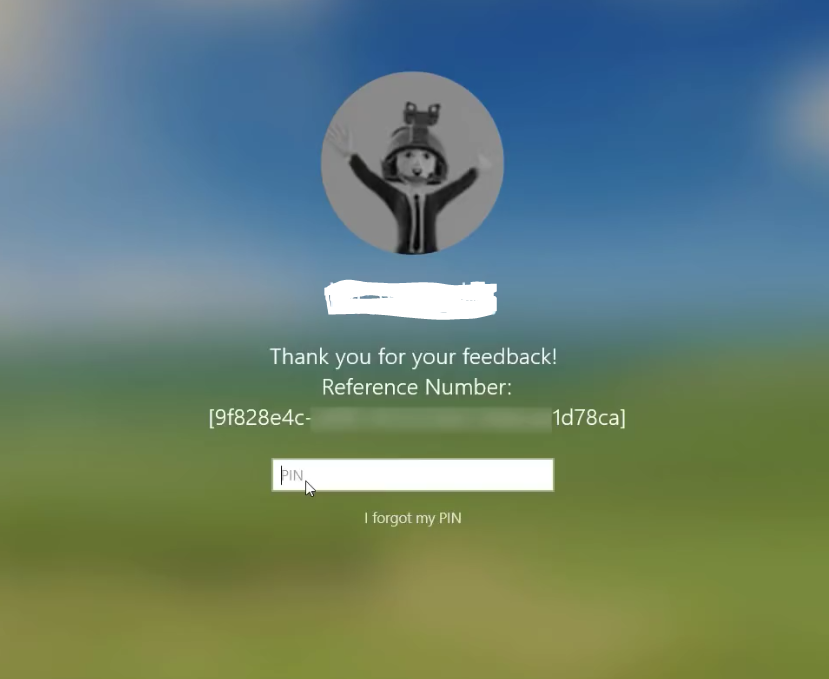
৭.স্টার্ট মেনুতে সার্চ অপশনঃ
“Start typing to search” নামের অপশন যুক্ত করা হয়েছে স্টার্ট মেনুতে। সার্চ করা যাবে Apps, File,document, ও ওয়েব content। এর ফলে টাস্কবারের Search Icon এ ক্লিক করা ছাড়াই সরাসরি সার্চ করার সুবিধা থাকছে।চারটি কুইক সার্চ অপশন ও যুক্ত করেছে মাইক্রোসফট-
১। আবহাওয়াঃ বর্তমানে আবহাওয়ার অবস্থা,বৃষ্টিপাত ,তাপমাত্রা, এর মত বিষয় দ্রুত সার্চ করার সুবিধা
২।top news: সাম্প্রতিক খবর, শিরোনাম ও পাওয়া যাবে দ্রুত।
Today in history:আজকের দিন ইতিহাসে কিভাবে কিজন্য গুরুত্বপুর্ণ, কোথায় কবে কি ঘটেছিল আজকের দিনে , কোনো দিবস থাকলে সে সম্পর্কে ও জানা যাবে ।
New movies: ব্যবহার কারীর কাছের সিনেমা হলে কি কি মুভি চলছে তা জানা যাবে।
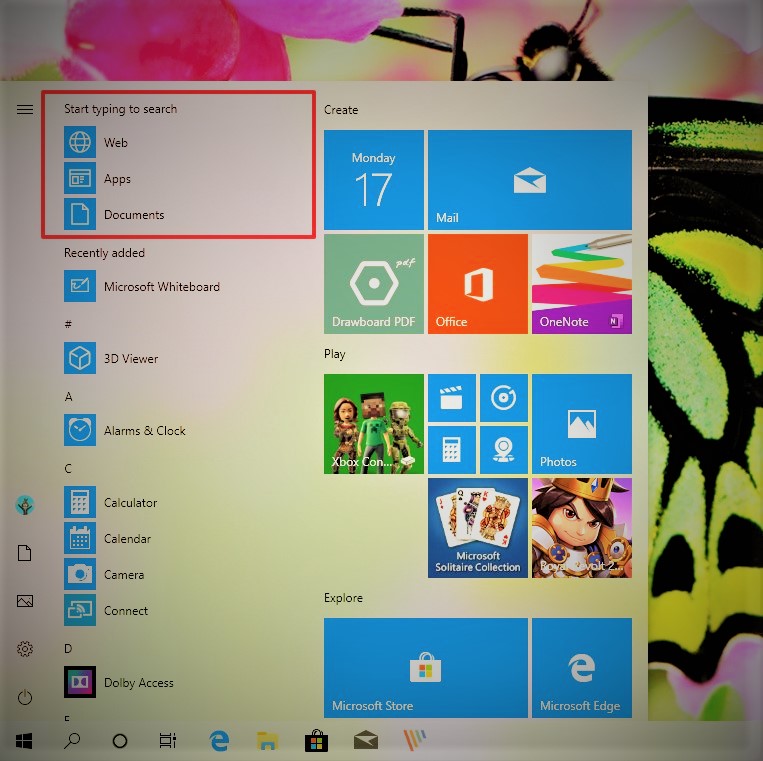
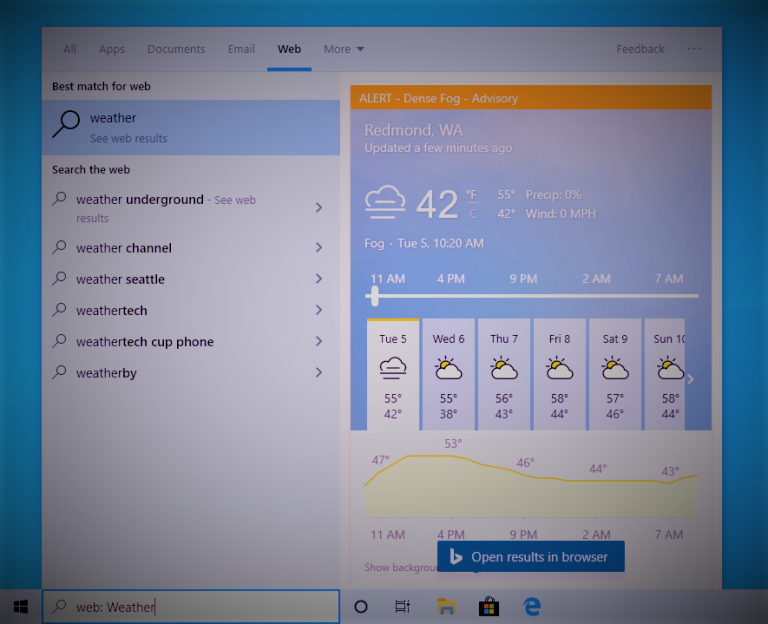
৮.সার্চ রেজাল্ট এ ইম্প্রুভমেন্ট ও টাইপিং মিসটেক সংশোধনঃ
ছোটখাট টাইপিং মিসটেক যেমন powerpoint কে powerooint লিখলে সার্চ প্রসেস নিজে থেকেই বুঝে নিবে ও সঠিক রেজাল্ট শো করবে
এছাড়াও সরাসরি সেটিং এর নাম না লিখে সংশ্লিষ্ট সেটিং এর নাম লিখলে ও সেই সেটিংস টি সার্চ রেজাল্টে পাওয়া যাবে যেমন free Space সার্চ দিলে Storage Settings রেজাল্ট এ আসবে কারণ freeing up space অপশনটি Storage settings এর সাথে সম্পর্কিত।
এছাড়াও পারফর্মেন্স ইস্যুর জন্য উইন্ডোজ সার্চ index নিজে থেকেই Stop হয়ে যাবে বা suspended হয়ে যাবে যদি power saving mode, low power mode/gaming mode চালু করা হয় এতে করে মেমোরি ইউসেজ/ডিস্ক /সিপিইউ ইউসেজ হাই হবে না এবং পারফর্মেন্স এ প্রভাব পড়বে না। বেশি সিপিইউ ইউসেজ বা ডিস্ক ইউসেজ সার্চ ইনডেক্সার নিজে থেকেই বুঝতে পারবে ও সেই ভাবে অপ্টিমাইজ করে নিবে ।
সার্চ রেজাল্টের এনিমেশন ও প্রেজেন্টেশনে পরিবর্তন আনা হয়েছে।
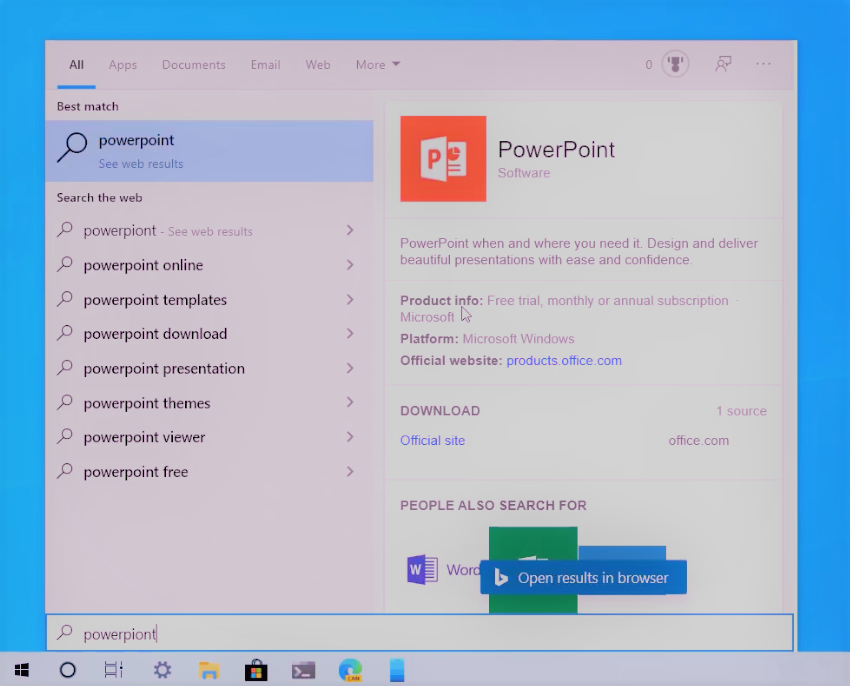
৯.ভার্চুয়াল ডেস্কটপঃ
ভার্চুয়াল ডেক্সটপ ব্যবহার করে থাকেন যারা , অর্থাৎ বিভিন্ন কাজের জন্য আলাদা আলাদা ডেস্কটপ তারা এখন প্রতিটা ডেস্কটপ কে আলাদা আলাদা নাম দিতে পারবেন পছন্দমত , সাথে ইমোজি ও এড করতে পারবেন। নামের উপর ক্লিক করে বা thumbnail এর উপর ক্লিক করে rename করতে পারবেন।
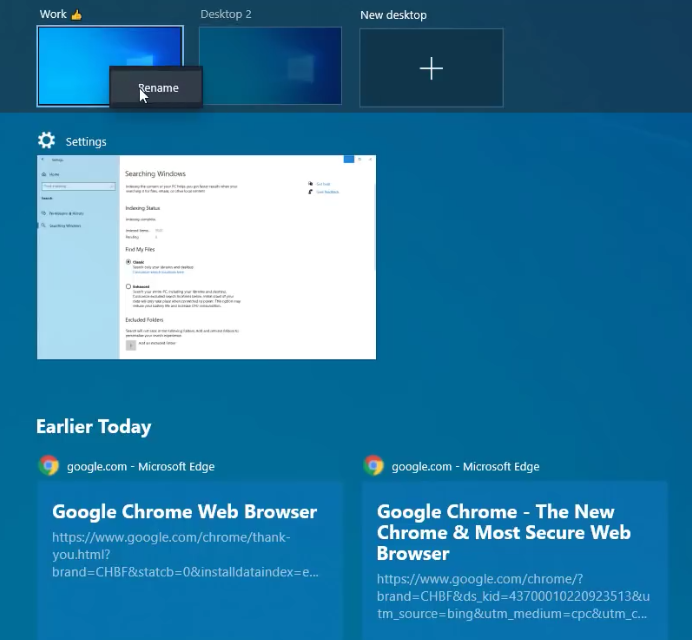
১০.Cortanaঃ
কর্টানা ফিরে আসছে একটি সাধারণ মাইক্রোসফট স্টোর এর App রুপে। আপনি এখন একে ইচ্ছামত মিনিমাইজ ম্যাক্সিমাইজ , ক্লোজ, স্টার্ট করতে পারবেন । এই সংক্রান্ত সব সেটিংস ও app এর মধ্যেই থাকবে।সেটিংস এর মধ্যে এখন থেকে আর cortana অপশন পাওয়া যাবে না। App টি ডার্ক থিম ও সাপোর্ট করে। chat based application এ রুপান্তরিত করা হয়েছে cortana কে। বিভিন্ন কমান্ড আপনি কিবোর্ডে মেসেজ আকারে লিখে বা মাইক্রোফোন দিয়ে ও cortana কে বিভিন্ন কাজ করতে বলতে পারবেন,weather, alerm set, increase brightness এই সমস্ত কাজ করা সম্ভব হবে । অনেকটা google assistant এর মত।
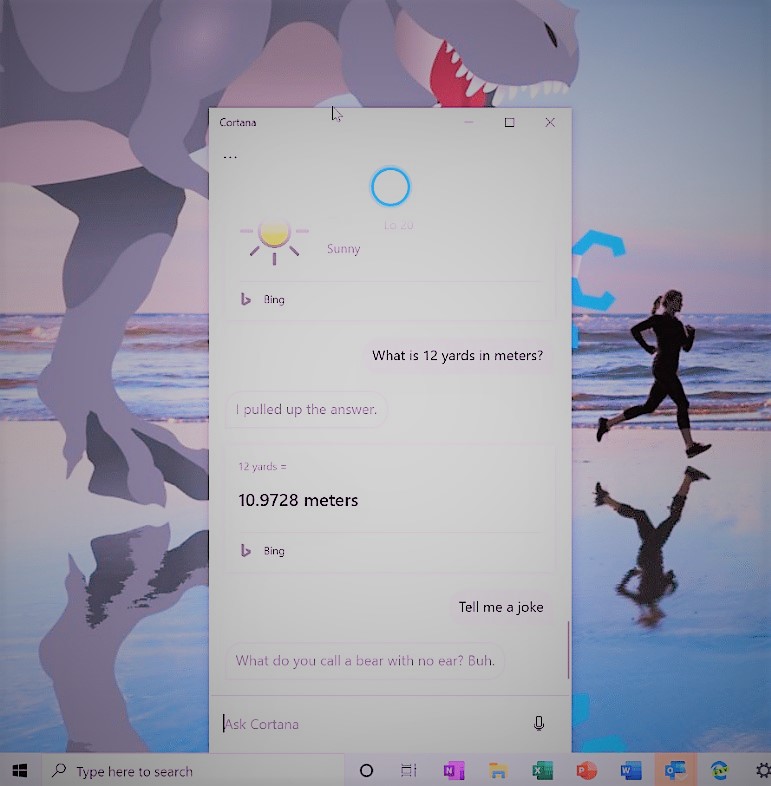
১১.File Explorer:
homegroup অপশন কে বিদায় করে দেওয়া হয়েছে। রাইট ক্লিক করে give access টু অপশনে আর homegroup পাওয়া যাবে না। .HEIC এক্সটেনশনের ইমেজ ফাইলে রাইট ক্লিক করলে print, set as background অপশন থাকবে অন্যন্য ইমেজ ফাইলের মতই।
সার্চ অপশনটিও একটু অন্যভাবে পাওয়া যাবে।
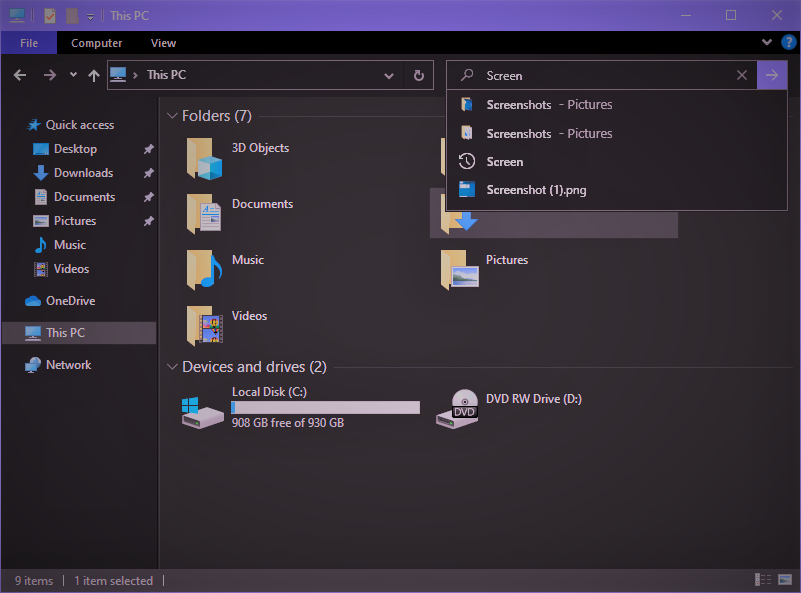
১২.কাওমোজিঃ
বিভিন্ন স্পেশাল ক্যারেক্টার এর ইমোজি কে কাওমোজি বলা হয় । নতুন অনেক গুলো এই বিশেষ ইমোজি এড করা হয়েছে ইমোজি কিবোর্ড এ ।
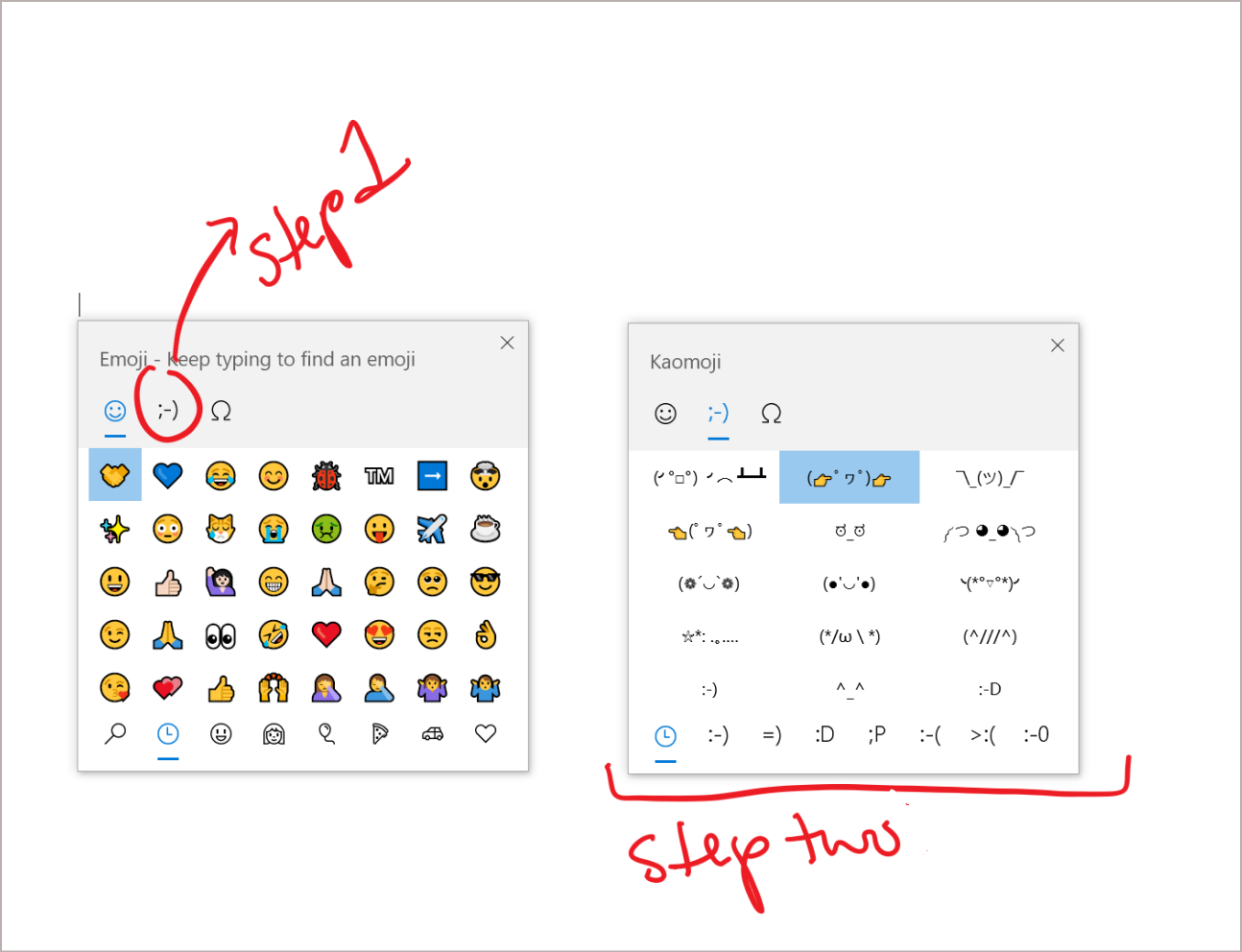
১৩.Task Manager:
টাস্ক ম্যানেজার এর performance ট্যাব এ জিপিইউ এর টেম্পারেচার প্রদর্শন করবে।
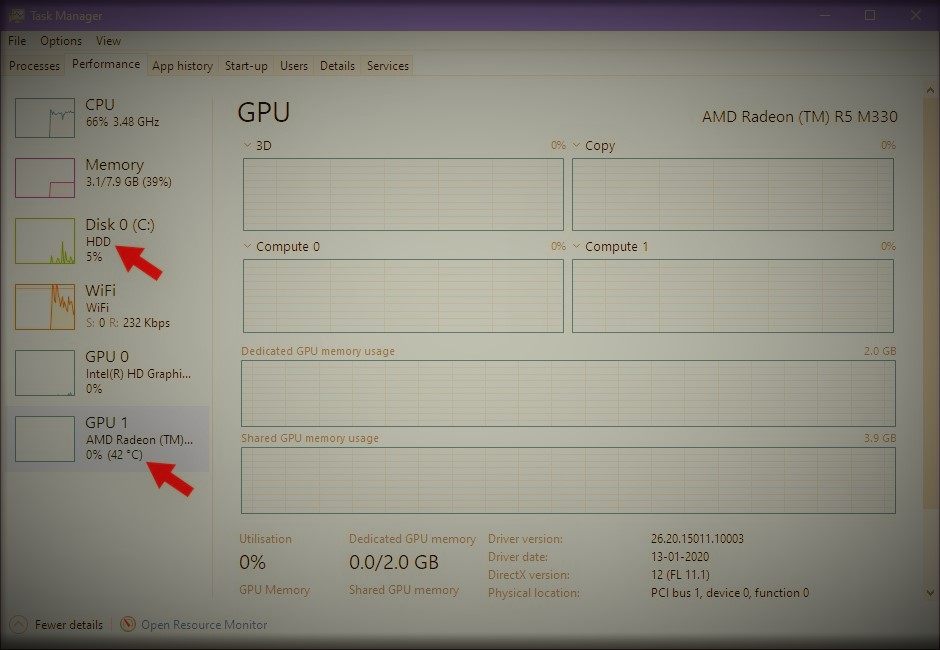
১৪.নোটিফিকেশন, action ও ব্যাকআপঃ
এখন যেকোন এপ্লিকেশন এর নোটিফিকেশন off করার অপশন ও notification settings এ যাওয়ার অপশন notification pop-up এই পাওয়া যাবে ।
ফাইল ব্যাকআপ এর একটি remainder প্রদর্শিত হবে মাইক্রোসফট এর পক্ষ থেকেই।
notification and action এ post upgrade setup page বন্ধ করা যাবে।
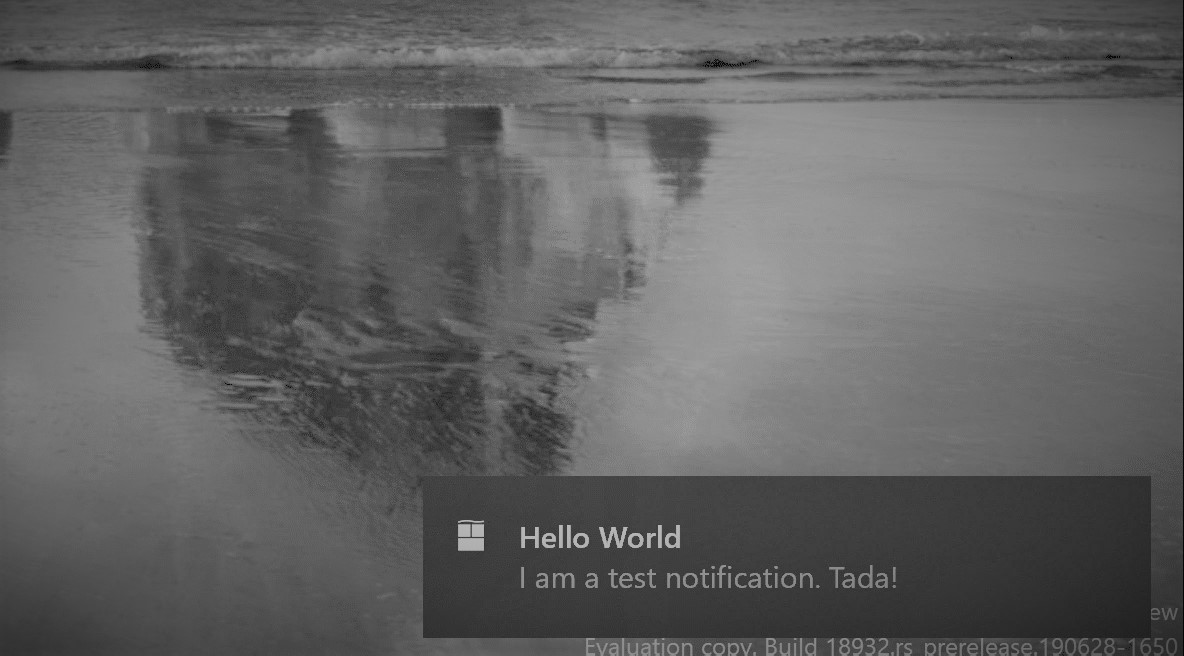
১৫.Settings অপশনঃ
সেটিংস অপশনে “connected device” এর জায়গায় “Get even more out of Windows” অপশন থাকবেও Let’s go অপশনে ক্লিক করলে এই ছবিটি আসবে।

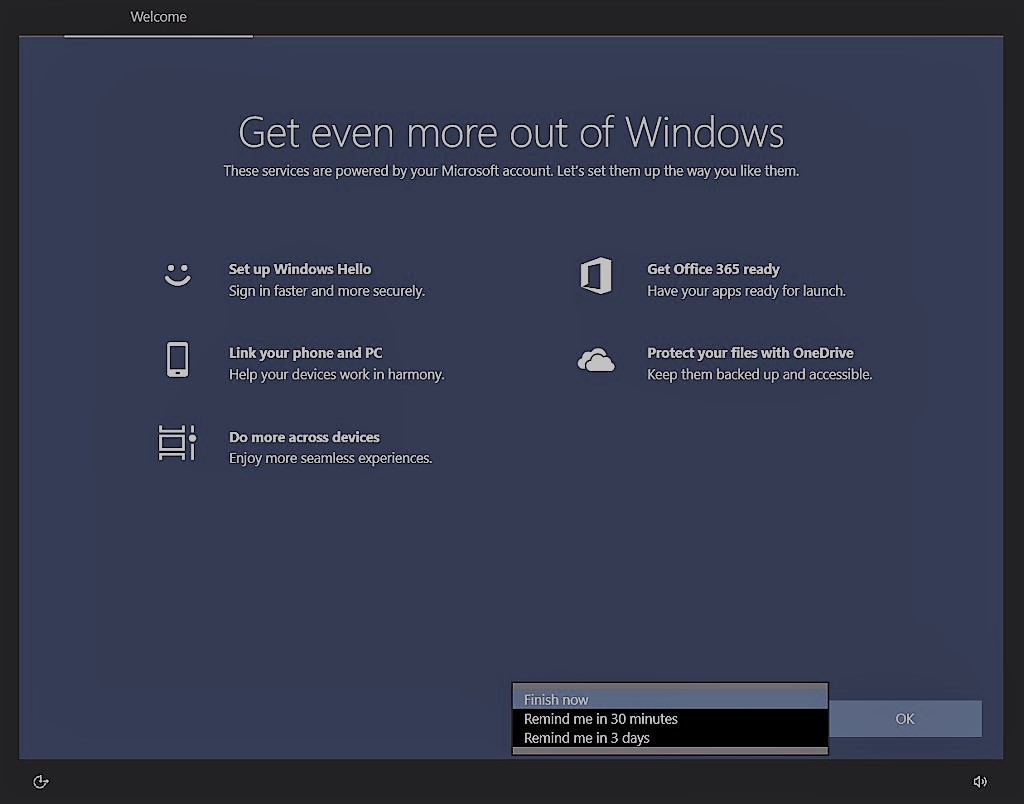
১৬.সাউন্ডঃ
সাউন্ড অপশনে আগের থেকে ভিন্নতা দেখা যাবে
১৭.স্টোরেজঃ
স্টোরেজ সেকশনে সেরকম পরিবর্তন আসছে না। যদিও “More storage” সেটিংস সেকশন থেকে ব্যাকআপ সেটিংস এ যাওয়ার অপশন দেখা যাবে।
১৮.মাউসঃ
মাউস এর পেজে মাউসের কার্সর স্পিড চেঞ্জ করার অপশন থাকছে।
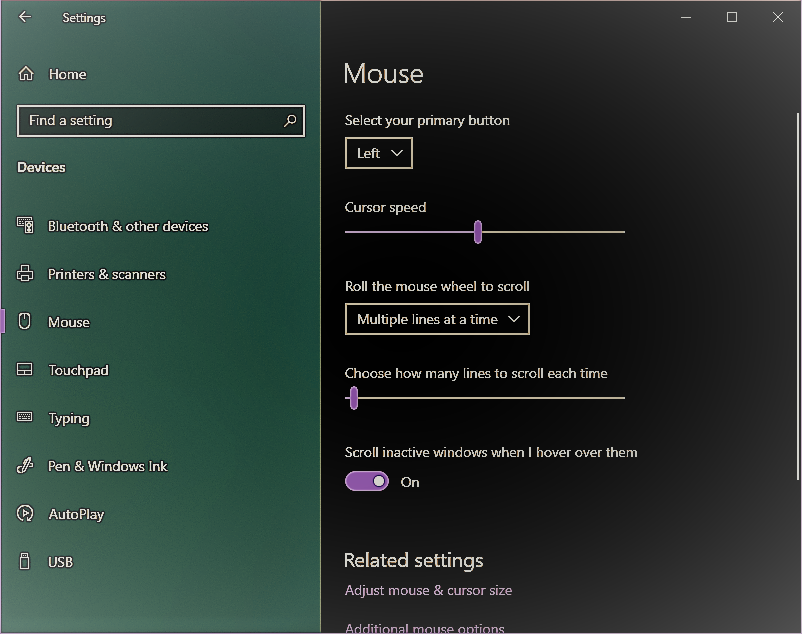
১৯.Sign In Option:
sign-in option এ sign off করলে application গুলো সেভ করে sign in করার পর ওই application গুলো রিস্টার্ট করার অপশন এড করা হয়েছে। এতে করে sign out করার পর sign in করলে সাথে সাথে ওই application গুলো চালু হবে, যেই অবস্থায় ছিল সেখান থেকে।
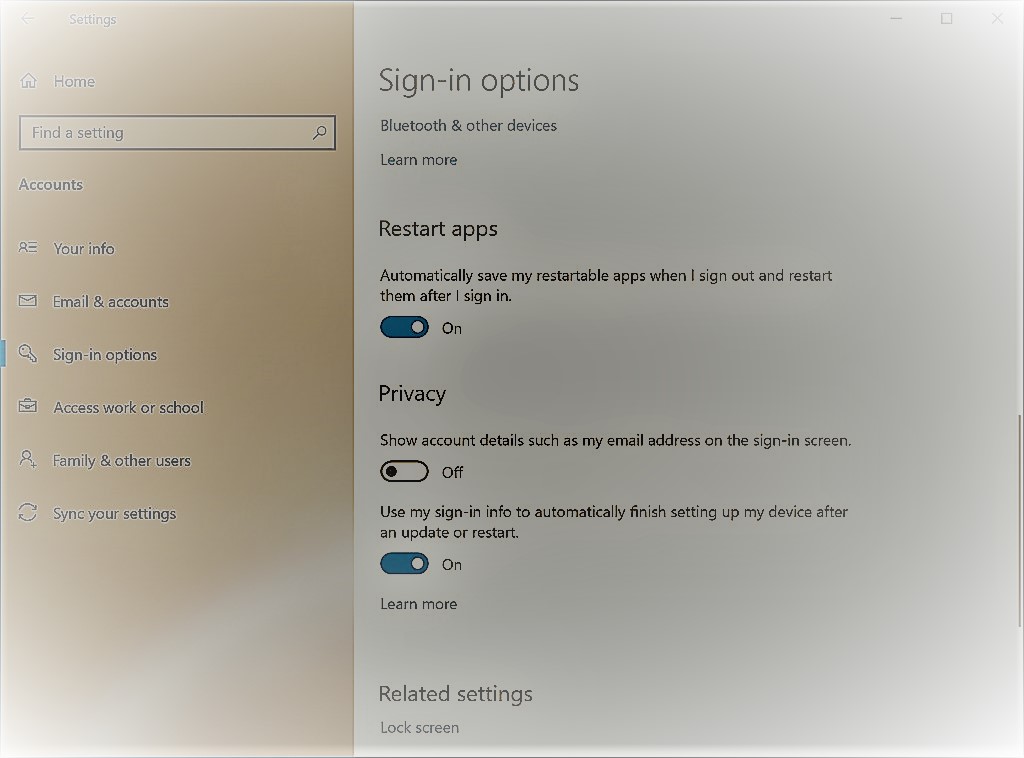
২০.নেটওয়ার্ক স্টাটাসঃ
status পেজের ভিউ এ পরিবর্তন আনা হয়েছে। এবং change properties অপশনটি কানেকশনের নামের সাথেই যোগ করা হয়েছে।
সাথে এখন কোন নেটওয়ার্ক কতটুক ডাটা ইউজ করছে তা দেখতে পারবেন এখান থেকে data usage button এ ক্লিক করে। এবং data usage অপশন থেকে নেটওয়ার্ক এর bandwidth লিমিট ও করে দিতে পারবেন। show available network অপশনটি আইকন ও ডেস্ক্রিপশন সহ এসেছে।
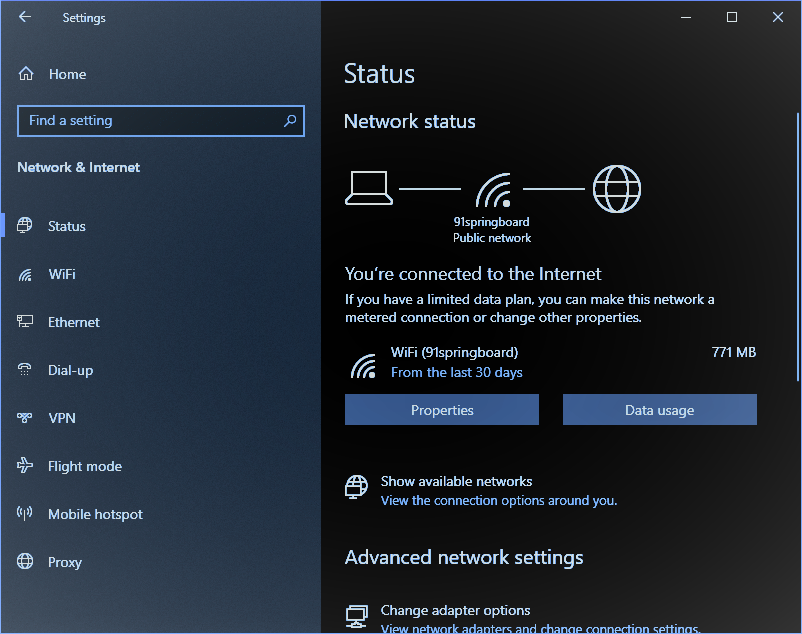
২১.Language:
ল্যাংগুয়েজ পেজটি অন্যরকম করে সাজানো হয়েছে। “Windows display,” “Apps & websites,” “Regional format,” “Keyboard,” and “Speech.” এই ফিচার গুলোতে কি কি ল্যাংগুয়েজ সেট করা আছে তা নাম সহ দেখাবে এই পেজের উপরের দিকে। এবং আইকনসহ দেওয়া ওই অপশনগুলোতে ক্লিক করলেই আপনি চলে যেতে পারবেন ওই ফিচার এর ল্যাংগুয়েজ সেটিং এ এবং ইচ্ছামত চেঞ্জ করে নিতে পারবেন।
নতুন ল্যাংগুয়েজ ইন্সটল করার ক্ষেত্রেও মাইক্রোসফট গুরুত্বপুর্ণ তথ্য দেখাবে ও অপশন দেখাবে।
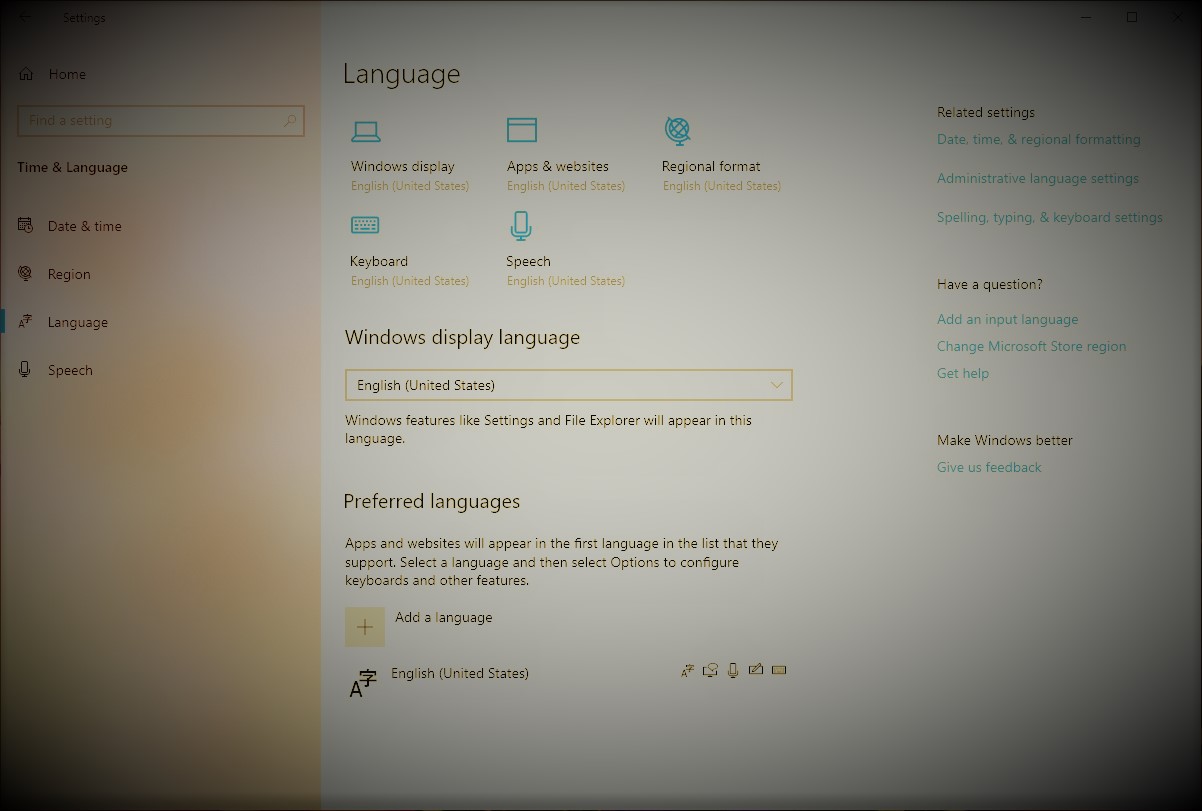
২২.কার্সর এবং পয়েন্টারঃ
Display page এ mouse pointer, text cursor নামের দুটি সেকশন পাওয়া যাবে সেখান থেকে পয়েন্টার সাইজ চেঞ্জ করা যাবে ও text cursor এর কালার ও চেঞ্জ করা যাবে।
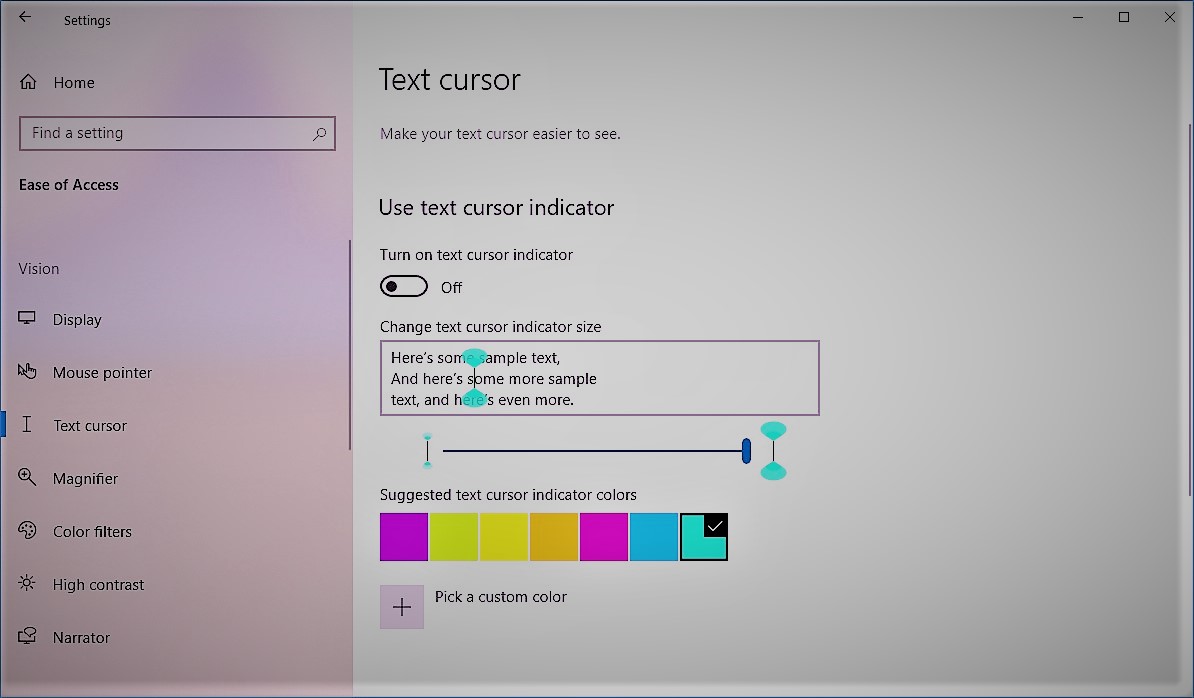
২৩.Permission and history:
সার্চ হিস্টোরি ডিলিট করার অপশনটি দেওয়া হয়েছে। যা প্রাইভেসিতে বেশ গুরুত্বপুর্ণ।
২৪.Windows Update(Delivery optimization):
আপডেট নিয়ে যারা বিরক্ত, বিশেষ করে যারা লিমিটেড ব্যান্ডউইথ ইউজ করে থাকেন বা ইন্টারনেট কানেকশনের স্পিড কম তাদের জন্য কিছু সুবিধা থাকছে delivery optimization এ । এখন আপনি সরাসরি স্পিড নিয়ন্ত্রণ করে দিতে পারবেন উইন্ডোজ আপডেটের ।background আপডেট ডাউনলোড এর স্পিড ও foreground আপডেট ডাউনলোড এর স্পিড নিয়ন্ত্রণের জন্য থাকছে আলাদা আলাদা অপশন।
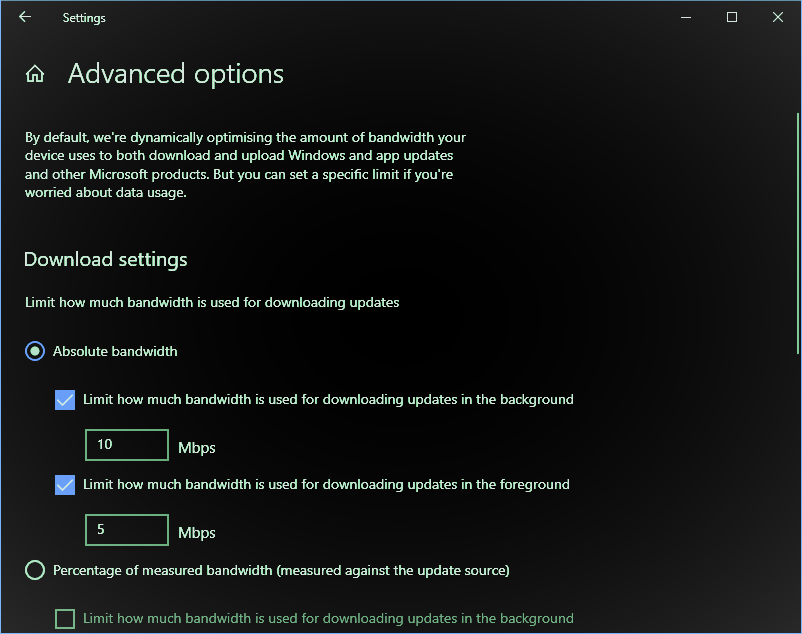
২৫.backup:
ব্যাকআপ অপশনে backup to onedrive অপশনটি দেখা যাবে।
২৬.troubleshooting:
troubleshooting অপশনগুলো additional troubleshooters নামের লিংক এ দেওয়া হয়েছে।
২৭.উইন্ডোজ রিসেট দেওয়াঃ
আগেকার পুরোনো রিস্টোর পয়েন্ট বা ইমেজ ব্যবহার করে রিসেট দেওয়ার পাশাপাশি এখন সুযোগ থাকছে -কম্পিউটার থেকেই সরাসরি ডাউনলোড করে উইন্ডোজ ইন্সটল দেওয়ার। এই দ্বিতীয় অপশনে আপনার বর্তমান উইন্ডোজ ভার্সন বিল্ড যা আছে ঠিক সেটিই ডাউনলোড হয়ে ইন্সটল হবে। এবং ডাটা,applications রাখা, ডিলিট করার দুইটি অপশনই আপনি পাচ্ছেন
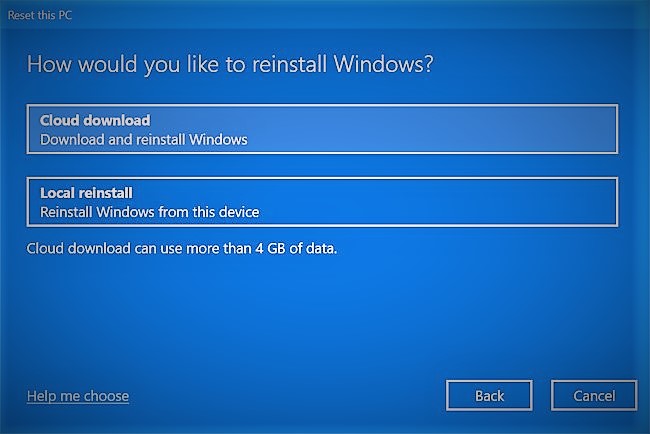
২৮.সিকুরিটিঃ
উইন্ডোজ নিজে থেকেই ঝুকিপুর্ণ এপ্লিকেশন শনাক্ত করতে পারবে, সন্দেহজনক, প্রাইভেসি,সিকিউরিটির সমস্যা করতে পারে এরকম প্রোগ্রাম শনাক্ত করতে পারবে যা অনেক গুরুত্বপুর্ণ। কারণ কোন এপ্লিকেশন যদি ইউজারের অজান্তেই mining, advertising এর মত জিনিস করতে থাকে তা ডিস্ক ইউসেজ, সিপিইউ ইউসেজ, টেম্পারেচার, জিপিইউ ইউসেজ এগুলো বাড়িয়ে দেয় ও সিস্টেমে ল্যাগ হ্যাং সহ অনেক সমস্যা হয় । এই ধরনের এপ্লিকেশনকে Potential Unwanted Application (PUA) হিসেবে চিহ্নিত করবে
২৯.Sandbox:
এটি এক ধরনের virtual box জাতীয় এপ্লিকেশন অনেকেই ব্যবহার করে থাকেন। সহজ ভাষায় উইন্ডোজের মধ্যে আরো একটি উইন্ডোজ। এটি ব্যবহার করে আপনি কোন অজানা ঝুকিপুর্ণ প্রোগ্রাম বা ভাইরাস execute করতে পারবেন কোন ঝুকি ছাড়াই। এই ফিচারটিতে আরো অনেক কনফিগারেশন যোগ করা হয়েছে ও বাগ ফিক্স করা হয়েছে।
- মাইক্রোফোন সাপোর্ট যুক্ত করা হয়েছে।
- audio input device গুলোকে configure করার সুযোগ থাকছে sandbox config ফাইলের মাধ্যমে।
- Shift + Alt + PrintScreen প্রেস করে ease of access মেনুর মাধ্যমে high contrast mode চালু করা যাবে।
- alt+break প্রেস করে ফুল স্ক্রিন মোড চালু ও বন্ধ করার অপশন থাকছে
৩০.নতুন রুপে Microsoft Edge
উইন্ডোজ ১০ এর ব্রাউজার microsoft edge এর র্যাম ইউসেজ এ পরিবর্তন এসেছে।। ২৭% পর্যন্ত কম র্যাম ব্যবহার করবে এখন এই ব্রাউজার টি।এবং Chromium based browser হিসেবে নতুন রুপে আসছে।
৩১.স্মার্টফোন কন্ট্রোলঃ
এখন নিজের ফোন নিয়ন্ত্রণ করুন কম্পিউটার থেকেই। কল করা, কল রিসিভ করা, মেসেজ লেখা, মেসেজ পড়া, গ্যালারির ছবি দেখা এসব কাজ এখন আপনার মনিটরে, কিবোর্ডেই হয়ে যাবে। your phone এপ্লিকেশনটিতে এই সমস্ত ফিচার যোগ করা হয়েছে যা উইন্ডোজের এই আপডেটটির একটি হাইলাইট । ফোন কানেক্ট করে নিয়ে এসব কাজ এখন ফোন হাতে না নিয়ে পিসি থেকেই করার সুবিধা পাওয়া যাবে।
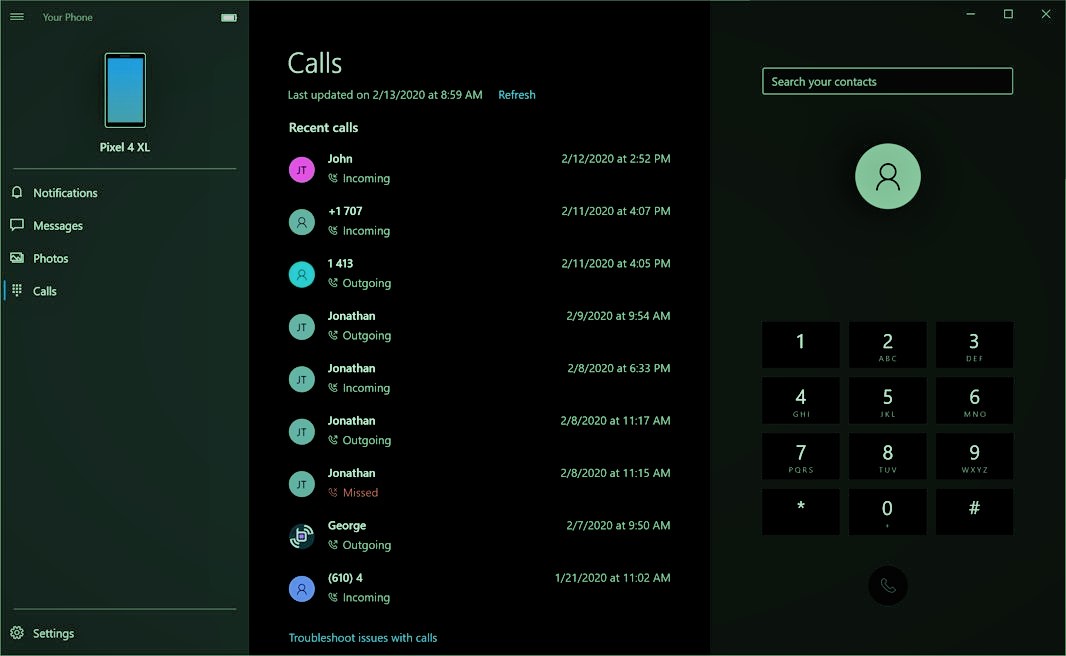
৩২.নোটপ্যাড এ ছোটখাট পরিবর্তনঃ
quick text zooming, wrap around find/replace ইত্যাদি অপশন সাথে সাথে টাইটেলের পাশে * চিহ্নের মাধ্যমে unsaved changes নির্দেশ করা এগুলোকে নতুন যুক্ত করা হয়েছে নোটপ্যাডে।
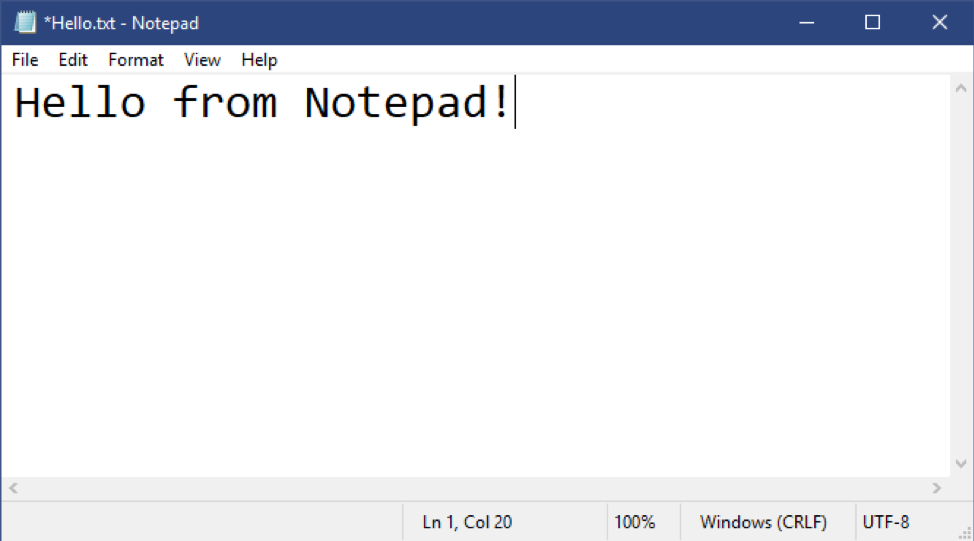
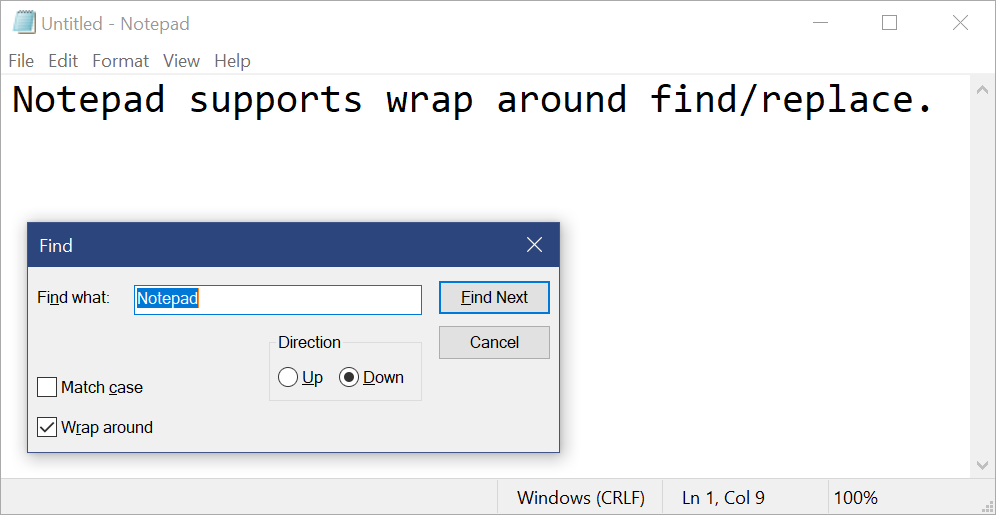
৩৩.অপশনাল ফিচারঃ
wordpad,paint কে বিল্ট ইন থেকে অপশনাল ফিচার হিসেবে এড করা হয়েছে। এবং আপনি একই সাথে এবার থেকে অনেক অপশনাল ফিচার ইন্সটল করতে পারবেন ।
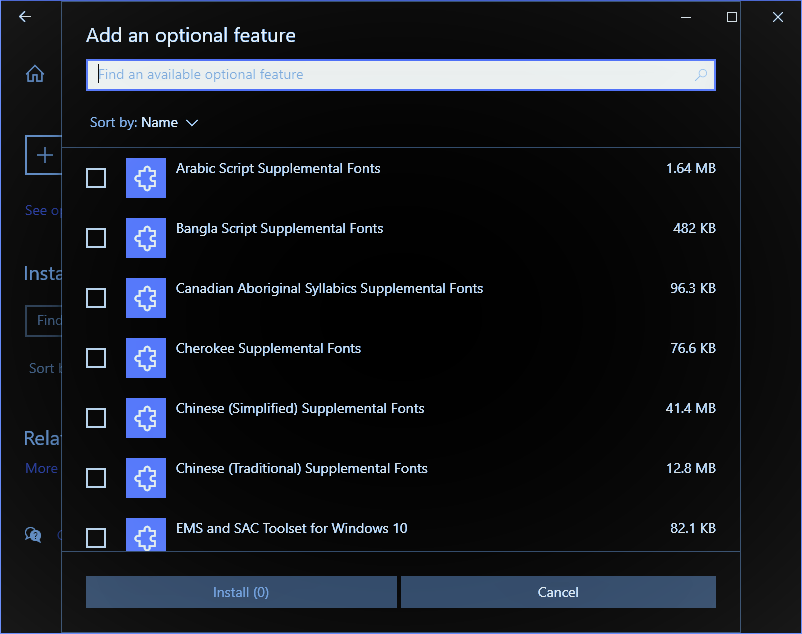
অন্যন্যঃ
narrator, magnifier এ আনা হয়েছে অনেক অনেক পরিবর্তন। যোগ করা হয়েছে অনেক ফিচার ও অপশন।
news source:pureinfotech, mspoweruser , docs.microsoft, zdnet, fossbyte